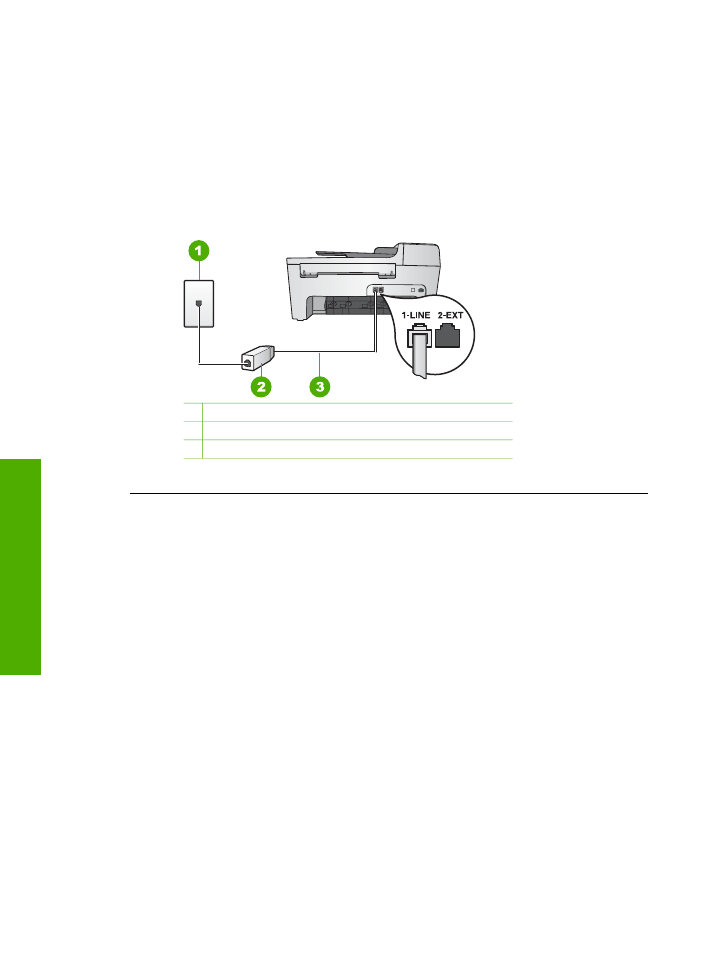
Fejlfinding af papir
Brug kun papirtyper, der anbefales til HP All-in-One, for at hjælpe med at undgå
papirstop. Se online
HP Image Zone Hjælp
, eller fortsæt til
www.hp.com/support
for
at få vist en liste over anbefalede papirtyper.
Læg ikke krøllet eller bøjet papir, eller papir med bøjede eller afrevne kanter i
inputbakken. Der er flere oplysninger under
Ilægning af papir
.
Hvis papiret sætter sig fast i enheden, skal du følge disse anvisninger for at udbedre
papirstoppet.
Kapitel 11
98
HP Officejet 5600 All-in-One series
Fejlfinding
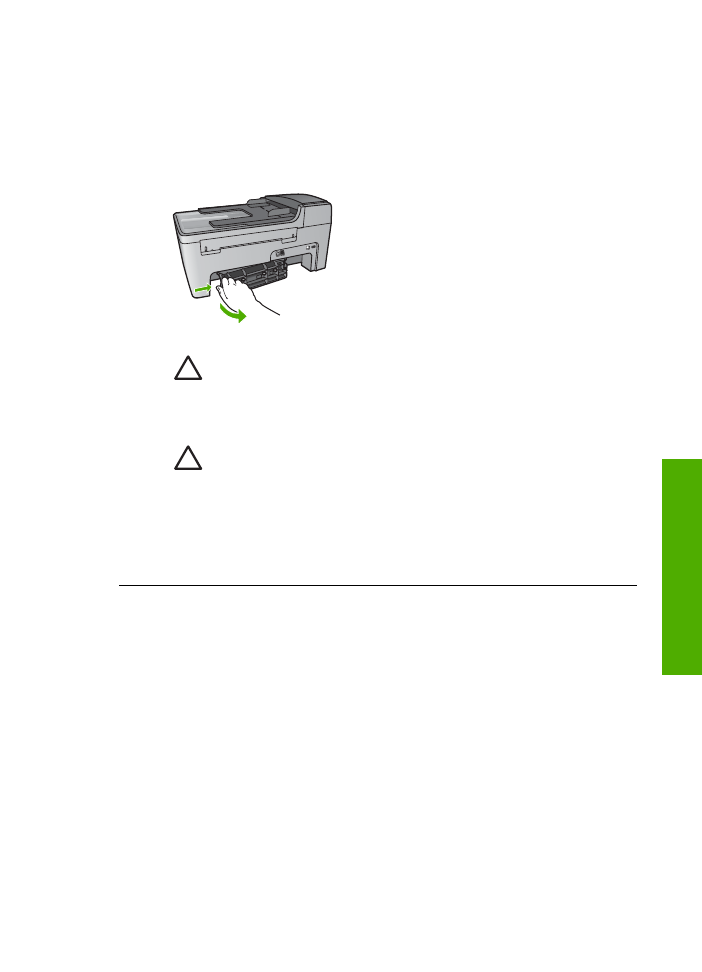
Papir har sat sig fast i HP All-in-One
Løsning
1.
Tryk på tappen i venstre side af det bageste oprydningsdæksel for at åbne
dækslet. Fjern dækslet ved at trække det væk fra HP All-in-One.
Forsigtig!
Hvis du prøver at fjerne fastsiddende papir fra forsiden af
HP All-in-One, kan udskriftsmekanismen beskadiges. Du skal altid få
fat i fastsiddende papir og fjerne det gennem det bageste dæksel.
2.
Træk papiret forsigtigt ud af trykrullerne.
Forsigtig!
Kontroller, om der sidder iturevne stykker papir i rullerne
og hjulene, som kan forblive inde i enheden, hvis papiret rives i
stykker, når du prøver at fjerne det fra rullerne. Hvis du ikke fjerner
alle stykker papir fra HP All-in-One, kan der let opstå papirstop igen.
3.
Sæt det bageste oprydningsdæksel på igen. Skub forsigtigt dækslet fremad,
indtil det låses på plads.
4.
Tryk på
OK
for at fortsætte det aktuelle job.
Brugervejledning
99
Fejlfinding
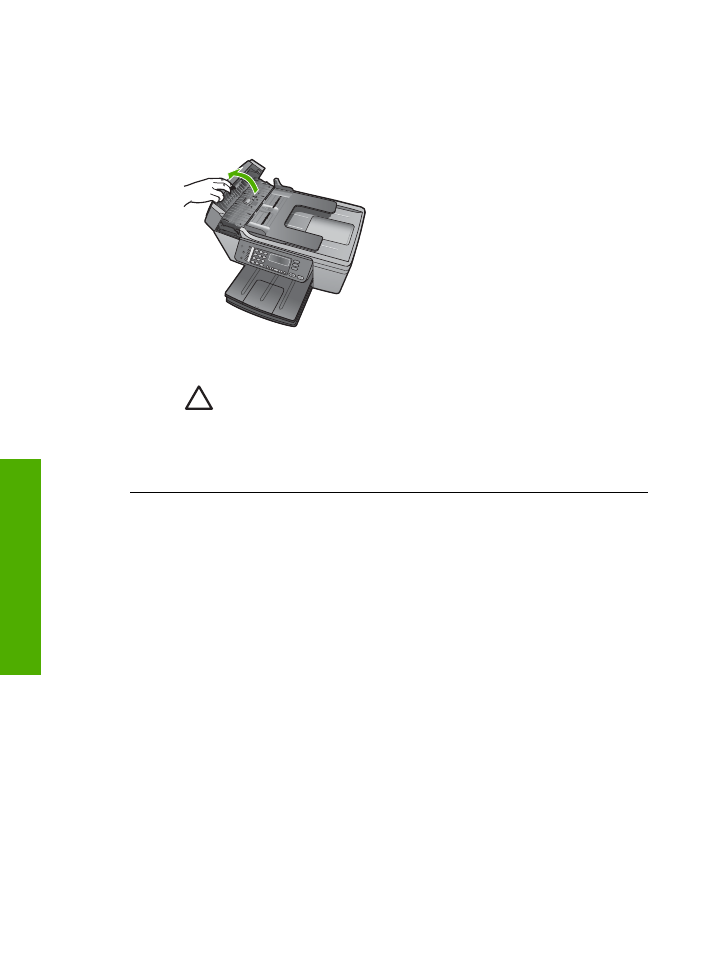
Der er opstået papirstop i den automatiske dokumentføder
Løsning
1.
Løft låget til den automatiske dokumentføder.
2.
Træk papiret forsigtigt ud af trykrullerne.
Forsigtig!
Kontroller, om der sidder iturevne stykker papir i rullerne
og hjulene, som kan forblive inde i enheden, hvis papiret rives i
stykker, når du prøver at fjerne det fra rullerne. Hvis du ikke fjerner
alle stykker papir fra HP All-in-One, kan der let opstå papirstop igen.
3.
Luk låget til den automatiske dokumentføder.
Den automatiske dokumentføder indfører for mange sider eller slet ingen sider
Årsag
Papirseparatoren eller rullerne i den automatiske dokumentføder skal
rengøres. Bly fra blyanter, voks eller blæk kan aflejres på rullerne og
papirseparatoren efter længere tids brug, eller hvis du kopierer håndskrevne
originaler eller originaler med meget blæk.
●
Hvis den automatiske dokumentføder slet ikke indfører nogen sider, skal
rullerne i den automatiske dokumentføder rengøres.
●
Hvis den automatiske dokumentføder indfører flere sider i stedet for enkelte
ark, skal papirseparatoren i den automatiske dokumentføder rengøres.
Løsning
Læg et eller to ark ubrugt, normalt hvidt papir i fuld størrelse i
dokumentføderens bakke, og tryk derefter på
Start, Sort
for at trække arkene
gennem den automatiske dokumentføder. Papiret frigør og absorberer snavs fra
rullerne og skilleanordningen.
Hvis problemet fortsætter, eller den automatiske dokumentføder ikke indfører det
ubrugte papir, kan du rengøre rullerne og papirseparatoren manuelt.
Sådan rengøres rullerne eller papirseparatoren
1.
Løft låget til den automatiske dokumentføder.
Rullerne og papirseparatoren ses på nedenstående billede.
Kapitel 11
100
HP Officejet 5600 All-in-One series
Fejlfinding
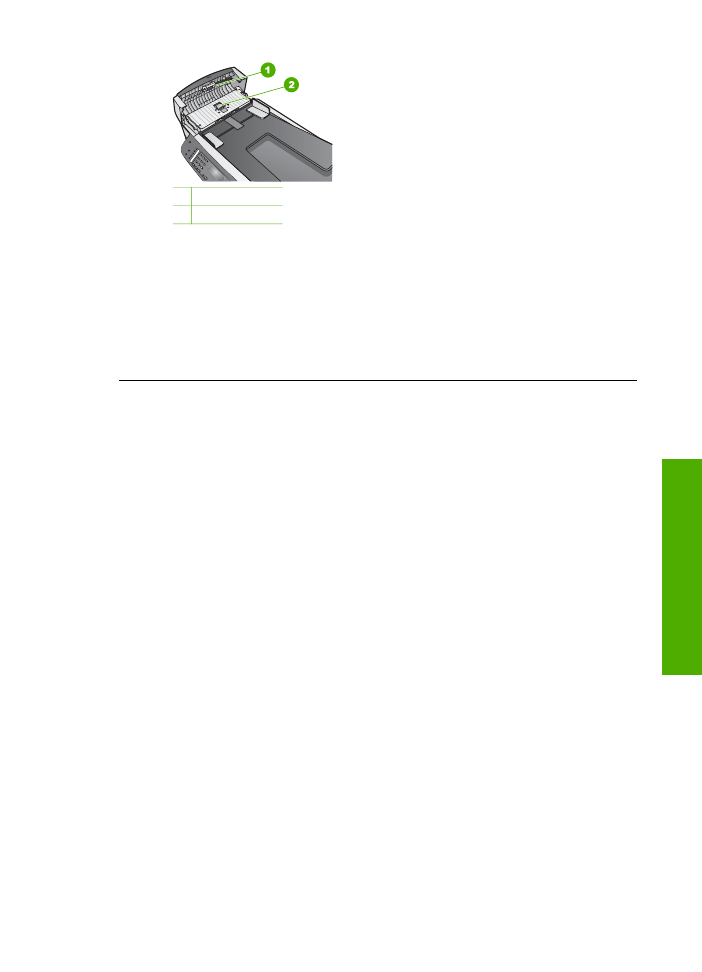
1 Ruller
2 Papirseparator
2.
Fugt en fnugfri klud let med destilleret vand, og pres eventuel overskydende
væske fra kluden.
3.
Brug den fugtige klud til at tørre eventuelle aflejringer af rullerne eller
papirseparatoren.
4.
Hvis aflejringerne ikke går af med destilleret vand, kan du prøve ved hjælp af
isopropylalkohol (ved at gnubbe).
5.
Luk låget til den automatiske dokumentføder.